В этой статье я расскажу, как можно легко делать качественные анимированные изображения в формате GIF с помощью приложения «Movavi Конвертер Видео». Конкретно эту программу я предлагаю использовать потому, что ключевые слова здесь — «легко» и «качественно», что хорошо характеризует рассматриваемую программу.
Для меня качество стоит на первом месте, поскольку мои задачи заходят несколько дальше постинга анимаций в соцсети и мессенджеры. А конкретно — я использую анимационные вставки в инструкциях для членов своей команды.
Такой подход прижился лучше всего. Раньше я делал простые текстовые инструкции с пошаговыми описаниями действий и скриншотами. Примерно как в статьях раздела «Бесплатная помощь». Но объема информации там гораздо больше и куча сопутствующих скриншотов воспринимается достаточно тяжело.
Такие моменты, безусловно, легче воспринимаются в видеоформате, но в целом видеоинструкции проигрывают текстовым. Например, найти в тексте нужный блок гораздо проще, чем в видео, что экономит рабочее время сотрудника. Места видеоролики тоже занимают куда больше. Ну и в какой-то момент я пришел к выводу, что оптимально будет все это совместить, заменив скриншоты в текстах GIF-анимацией. Тем более, что наши инструкции хранятся на сайте в электронном виде.
Как анимировать объекты и титры в Movavi Видеоредактор Плюс 2022
Мои ребята новшество оценили, потому что, во-первых, реально удобно, а во-вторых, прикольно. Будто читаешь газету Гарри Поттера. Но чтобы анимированные инструкции выглядели нормально, нужны «гифки» высокого качества. Ведь в некоторых случаях нужно показать рабочий экран приложения целиком и при потере качества мелкие детали интерфейса стали бы нечитаемыми. Вот так я и пришел к «Movavi Конвертер Видео».
Кстати, как видно из названия, GIF-анимации — это не все, что умеет делать приложение. Это очень крутой конвертер, который умеет работать с видео, аудио и графикой, конвертируя файлы в кучу разных форматов. Возможно, как-нибудь я расскажу и о других его возможностях.
Приложение устанавливается, в целом, обычно. Под конец установки можно будет добавить в контекстное меню опцию конвертации, отметив эту функцию чекбоксом. Как это выглядит, видно на следующем скриншоте.
Чтобы сделать «гифку», нужно зайти на вкладку «Изображения» и выбрать исходный видеофайл для конвертации. Это можно сделать с помощью меню, расположенного в левом верхнем углу, или перетащив файл мышкой на рабочий стол программы. Конвертер поддерживает пакетную обработку, поэтому можно добавить сразу несколько файлов.
Загрузив нужный ролик, его можно предварительно отредактировать, добавив в будущую анимацию только нужные кадры и дополнительные эффекты. Для этого нужно нажать кнопку «Редактировать», которая расположена справа.
Встроенный редактор позволяет корректировать яркость, контраст и насыщенность цветов, добавлять субтитры и водяные знаки. Есть инструмент для кадрирования, что для меня особенно важно. При необходимости можно дать какой-то участок крупным планом.
Как анимировать объект в видео | MOVAVI ЗНАЕТ
В нижней части окна редактора находится полоса воспроизведения, позволяющая резать ролик на части. Таким образом можно нарезать один длинный видеофайл на несколько небольших фрагментов или просто убрать ненужные моменты. Причем, даже из середины видео, если потребуется. Отредактировав ролик, остается нажать кнопку «Готово».
Вернувшись на основной экран приложения, мы видим, что на пиктограмме загруженного видеофайла появилась пиктограмма с изображением волшебной палочки. Если на нее нажать, программа покажет эффекты, которые были применены к файлу.
Теперь остается только превратить видео в «гифку». Для этого нужно выбрать его, после чего нажать кнопку GIF в нижней части экрана. «Movavi Конвертер Видео» предложит выбрать качество файла. Выбираем подходящий вариант, нажимаем «Старт» и через несколько секунд получаем готовую анимацию.
Приложение платное, но разработчики предоставляют семидневный тестовый период, в течение которого можно сделать вывод, подходит оно вам или нет. Ограничений на использование в это время нет, но в изображение будет добавлен водяной знак Movavi.
И еще один момент. Если решите использовать по моему примеру анимированные инструкции, имейте в виду, что в Word анимация не работает. Поэтому если пишете инструкции в нем, сохраняйте документ как веб-страницу. Иначе картинки будут статичными. А лучше просто сделать на корпоративном сайте раздел для сотрудников с инструкциями.
Источник: usia48.ru
Как сделать анимацию в программе мовави
Gif — это формат графических файлов, который разработала в 1987 году корпорация CompuServe. В файлах с этим расширением можно хранить как неподвижное, так и анимированное изображение. Позже gif-картинки распространились в социальных сетях и мессенджерах как стильная замена стикерам, а также смайликам.
Поэтому сегодня фрагменты из фильмов, забавные видео и остальные гифки разрешено скачивать с Твиттера, ВКонтакте и остальных сайтов интернета. Несмотря на простоту создания анимационной картинки, начинающие юзеры спрашивают о том, как получить такие фрагменты. Для этой цели во всемирной сети предлагаются многочисленные программы, одной из которых является Movavi Video Converter.
Что это за конвертер
Movavi Video Converter — приложение, помогающее конвертировать видеоролики. Готовые видео можно будет сохранять для просмотра на Айфоне, Айпаде, Андроид-гаджете, телевизоре и любом ином устройстве. Новичкам она предлагает выбрать предварительно установленные разработчиками опции для известных форматов, в том числе и гифок. А опытные юзеры смогут самостоятельно выбрать значения битрейта и остальных параметров. Если видео обладает недостаточно хорошим качеством, подкорректировать его позволят фильтры из интегрированного редактора.
Как сконвертировать видео в гифку
Эта работу можно разделить на четыре этапа:
Первый этап — добавление видеоролика
Скачав и установив на компьютер конвертер видео от компании Movavi, необходимо загрузить клип в приложение. С этой целью отыщите в собственных папках материал, который послужит исходником для получения gif-анимации, и перетяните мышью в запущенное приложение. Другой вариант предлагает нажать кнопку добавления файлов на левой стороне верхнего угла или в центре окна, после чего можно выбрать видео через окно проводника.
Второй этап — выбор формата
Когда добавление видеоролика завершено, откройте вкладку «Изображение», которая располагается внизу окна. Там необходимо будет указать расширение gif, а в отображенном меню определить размеры сторон анимированного или статичного изображения.
Если созданную гифку планируете разместить на сайте, блоге или странице социальной сети, помните о накладываемых веб-ресурсом ограничениях, которые касаются размера загружаемого файла. Если gif-файл будет аватаркой, его размер должен обладать небольшими параметрами.
Поэтому перед его загрузкой в профиль узнайте максимально допустимое значение размера файла.
Третий этап — работа с редактором
На следующем шаге преобразования видео в гифку можно запустить встроенный редактор. Для этого на правой стороне от добавленного файла щелкните по кнопке «Редактировать».
Зайдите в открывшемся окне на вкладку «Обрезка». Здесь видео конвертер предлагает вырезать фрагмент, который подвергнется конвертированию. С такой целью поставьте на шкале начальную и конечную точку, после чего сотрите лишние отрезки (они выделятся серым или синим цветом).
Если появится необходимость, для кадрирования, выберите не всю, а конкретный участок картинки. Когда гифкой делаете фрагмент из фильма, рекомендуется добавить текст. Он будет отражать то, что произносит актер либо диктор в этот момент. Выполнить подобную операцию можно на вкладке, которая называется «Водяным знаком». Напишите в поле для текста фразы, окрасьте их символы в подходящий оттенок, выберите шрифт и расположите надпись в удобном месте ролика.
Когда правка подготавливающегося к конвертированию ролика завершится успешно, нажмите кнопку «Применить» зеленого цвета для закрепления результатов проведенной работы. Чтобы не допустить неприятностей, разработчики заставили программу напоминать об этом при выходе из редактора без сохранения.
Четвертый этап — запуск конвертации видео
Когда редактор закроется, выберите каталог для сохранения файла по щелчку кнопки с ее значком. Теперь можно будет запустить процедуру создания гифки из видео. С подобной целью щелкните по кнопке «Конвертировать», которая находится на правой стороне внизу угла, и через некоторое время конвертер преобразует клип в gif-файл и сама откроет директорию с ним.
Источник: amur.pro
Как стать профи в создании GIF-анимаций с помощью Movavi
Gif–изображения в очередной раз набирают популярность, в первую очередь благодаря социальным сетям. Такой формат контента позволяет передать пользователю больше информации, более глубок передать эмоции или просто развлечь. Далеко не все знают, как создать «гифку», об этом и поговорим.
Что такое GIF и как её создать

Итак, что такое «гифка»? Это последовательность статичных картинок, наподобие кадров в видео. Основная цель таких изображений, привлечение внимание пользователя. Кроме того, такие решения дают возможность наглядно показать какой-то процесс, явление или событие.
Несмотря на то что в арсенале такого формата всего 256 цветов, он позволяет использовать очень эффективную систему сжатия файлов. После восстановления изображение полностью сохраняет все исходные параметры и совершенно не теряет в качестве.
«Гифки» используются не только в интернет-маркетинге. Они отлично показывают себя и в «народном творчестве». Ярким примером такого являются Cinemagraph – видеоролики в GIF формате. Сегодня существует целое творческое направление gif-art.
Прикоснуться к творчеству и стать автором gif–изображения может любой пользователь. Для этого достаточно подобрать подходящую программу-конвертор. Таких разработок сегодня немало, мы предлагаем обратить внимание на Movavi Конвертер Видео, узнать подробнее о конвертере GIF можно по ссылке: https://www.movavi.ru/support/how-to/how-to-convert-video-to-gif.html , здесь же можно скачать софт себе на устройство. Распространяется он на бесплатной основе, но имеет платный расширенный функционал. Мы уже как-то писали про этот продукт в обзорной статье, поэтому углубляться в описание не будем.
Напомним, что софт очень функциональный и предоставляет пользователю массу возможностей для работы с видео. В том числе и быстрая конвертация из любого формата в GIF.
Создаём анимированную картинку с помощью Movavi

Суть работы с любым конвертором сводится к одному алгоритму, поэтому мы подробно рассмотрим процесс создания анимированного изображения с помощью предложенной выше программы
- Для начала скачайте дистрибутив приложения с официального сайта и выполните установку. В ней нет ничего сложного, достаточно запустить процесс и следовать подсказкам.
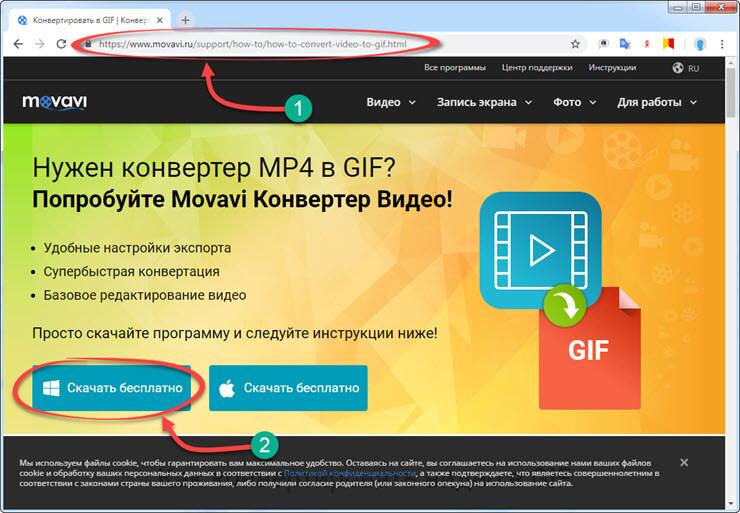
- Выберите видео, которое вы хотите конвертировать в GIF. Не переживайте, что ролик продолжительный, просто нажмите команду «Добавить файлы», а затем в открывшемся меню «Добавить видео». В появившемся окне проводника выберите нужный видеоролик. Процесс можно сократить и просто захватить нужный файл и перетащить его в рабочую зону конвертера.
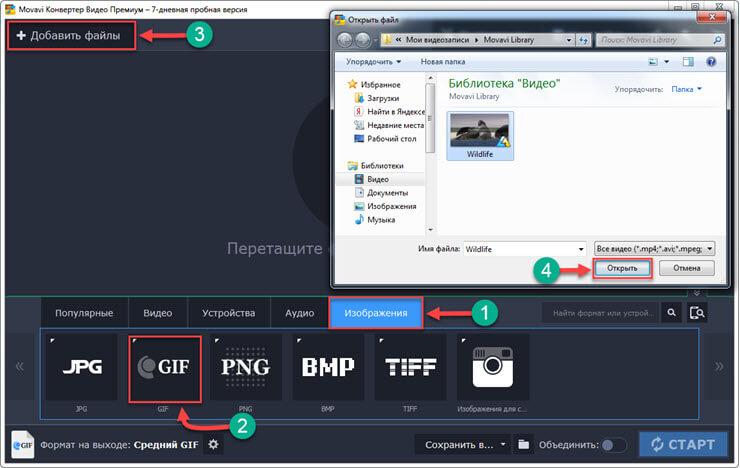
- Теперь необходимо выбрать фрагмент, который и будет нужной «гифкой». Нажмите команду «Редактировать» Она располагается справа от иконки загруженного файла. В открывшейся рабочей зоне передвиньте маркер, обозначив начало фрагмента.
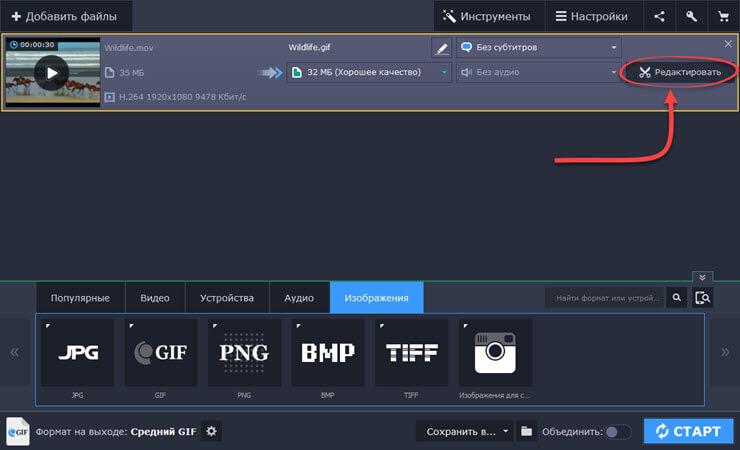
- В нижней части найдите инструмент «Ножницы» и нажмите на иконку. Затем повторите то же самое, переместив маркер в конец фрагмента.
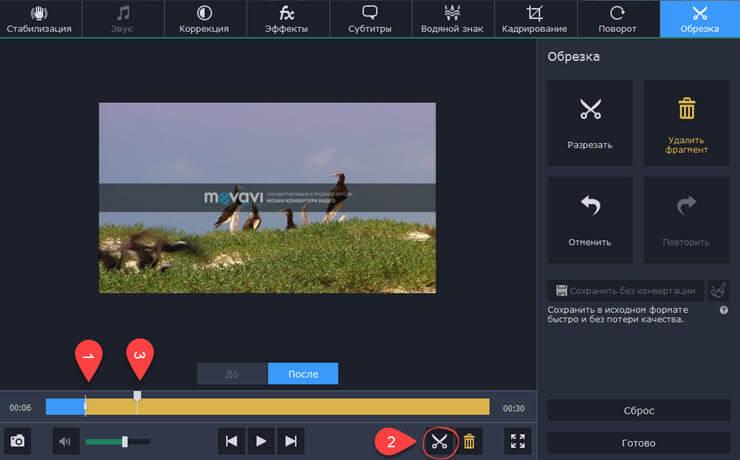
- Удаляем лишние куски видео. Для этого выделяем каждый ненужный и жмём на значок «Корзины» рядом с ножницами. Кроме того, удаление можно выполнив кнопкой Del на клавиатуре.
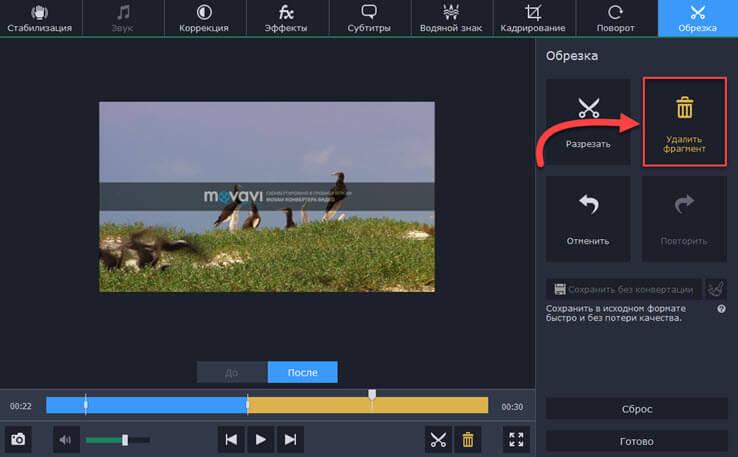
- После того как в рабочей зоне остался только нужный нам кусочек видео, переходим непосредственно к конвертации. В разделе «Изображения» найдите вкладку GIF и выберите тип изображения. В этом разделе можно внести все необходимые корректировки, чтобы получить нужный результат, достаточно перейти в настройки.
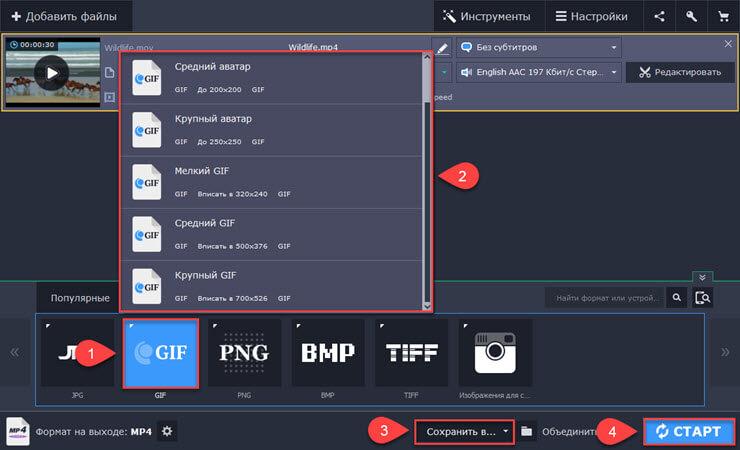
- Укажите куда нужно сохранить результат и запустите процесс кнопкой «Старт». Готовое изображение автоматически откроется в выбранной папке.
На этом всё, остаётся только дождаться завершения процесса и просмотреть полученный результат. Вот такой простой способ сделать GIF из любого фрагмента, имеющегося ролика предлагает Movavi Конвертером Видео.
Если у вас остались вопросы, как создать GIF или вы желаете поделиться результатами своего труда, то ждём вас в обсуждениях. Постараемся разобраться в любой возникшей проблеме. Делитесь статьёй в социальных сетях и оставайтесь с нами, у нас ещё много полезного.
Источник: strana-it.ru